Cansado do seu Poco X6 Pro lento ou com problemas? A formatação pode ser a solução! Este tutorial completo te mostrará passo a passo como formatar seu Poco X6 Pro de duas maneiras: através do modo de recuperação ou pelas configurações do aparelho. Com este tutorial, você terá seu Poco X6 Pro funcionando como novo em pouco tempo!
O que fazer antes de formatar o Poco X6 PRO?
Antes de iniciar o processo de formatação, é importante seguir alguns passos para garantir que seus dados e configurações importantes sejam preservados:
- Faça um Backup Completo: Salve todos os seus dados importantes, incluindo fotos, vídeos, contatos, mensagens e documentos. Utilize serviços de nuvem, como Google Drive, ou transfira os arquivos para um computador.
- Sincronize Suas Contas: Certifique-se de que suas contas, como Google, estão sincronizadas para que você possa restaurar facilmente seus dados após a formatação.
- Anote Informações Importantes: Anote senhas e informações de login para evitar dificuldades ao configurar o dispositivo novamente.
- Verifique a Bateria: Certifique-se de que o seu Poco X6 PRO tem pelo menos 50% de carga para evitar que o processo de formatação seja interrompido.
Atenção! A formatação apagará todos os seus dados do telefone, portanto, faça um backup antes de começar.
Formatando o Poco X6 PRO pelo Modo de Recuperação
Este método oferece uma abordagem mais técnica e direta para restaurar o dispositivo às configurações de fábrica, apagando todos os dados e resolvendo problemas persistentes. Neste guia, explicaremos detalhadamente como acessar e utilizar o modo de recuperação do Poco X6 PRO para realizar uma formatação completa, garantindo que seu smartphone volte a funcionar de maneira ideal.
Siga os passos abaixo com atenção e, em breve, seu Poco X6 PRO estará funcionando como novo!
Passo 1: Desligue o seu Poco X6 PRO. Em seguida, mantenha pressionado os botões Aumentar Volume e Liga/Desliga ao mesmo tempo.

Passo 2: Assim que o aparelho vibrar e aparecer a logomarca “Poco” na tela, solte o botão Liga/Desliga e continue pressionando o botão Aumentar Volume até entrar no modo de recuperação.

Passo 3: Na tela do modo de recuperação MIUI Recovery, selecione a opção “Wipe Data” usando o botão de Diminuir Volume. Pressione o botão Liga/Desliga para confirmar.

Passo 4: Selecione a opção “Wipe All Data” e confirme pressionando o botão Liga/Desliga.
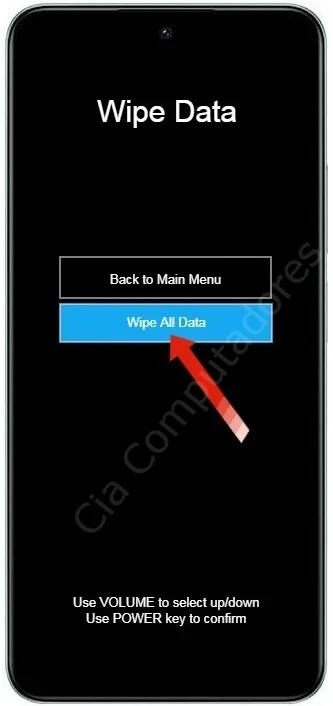
Passo 5: Selecione a opção “Confirm” e pressione o botão Liga/Desliga para confirmar.

Passo 6: Aguarde o processo de apagamento dos dados ser concluído.

Passo 7: Quando o processo terminar, pressione o botão Liga/Desliga para confirmar na opção “Back to Main Menu”.

Passo 8: No menu inicial, selecione a opção “Reboot” e confirme com o botão Liga/Desliga.
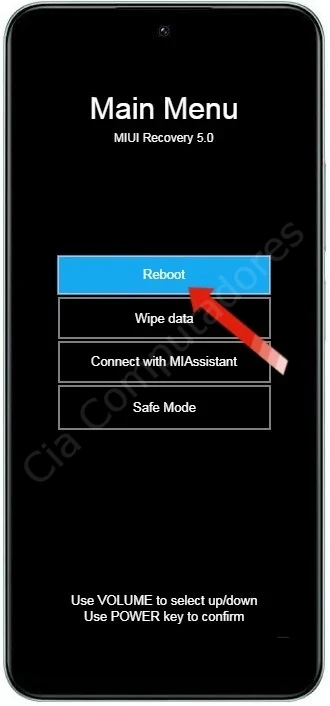
Passo 9: Selecione “Reboot to System” e confirme pressionando o botão Liga/Desliga.

Após a formatação, o seu Poco X6 PRO estará restaurado para as configurações de fábrica. Você precisará configurá-lo novamente, incluindo conectar sua conta do Google, instalar aplicativos e restaurar seus dados.
Formatando o Poco X6 PRO pelas Configurações
Para os usuários que preferem um método mais direto e intuitivo, o processo de formatação pelas configurações do próprio aparelho é uma excelente opção. Abaixo, abordaremos passo a passo como realizar a formatação do Poco X6 PRO através do menu de configurações, garantindo que o seu dispositivo fique como novo e pronto para uso.
Passo 1: Acesse as “Configurações” do seu Poco X6 PRO. Para isso, toque no ícone da engrenagem.

Passo 2: Na tela de configurações, role até encontrar “Sobre o telefone” e toque nessa opção.
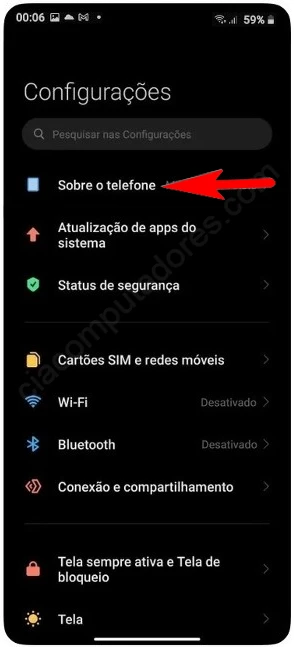
Passo 3: Na tela Sobre o telefone, toque em “Redefinir dados”.

Passo 4: Na tela seguinte, toque em “Apagar todos os dados”, localizada no final da tela.

Passo 5: Na janela pop-up que se abrir, toque no botão “Redefinir dados”.

Passo 6: Uma contagem regressiva de 10 segundos será exibida. Após esse tempo, toque em “Avançar”.

Passo 7: Aguarde mais 10 segundos e toque em “Ok” para finalizar. O Poco X6 PRO será reiniciado e estará com as configurações de fábrica.
O que fazer após formatar o Poco X6 PRO?
Após a formatação, siga os passos abaixo para configurar seu dispositivo:
- Configuração Inicial: Siga as instruções na tela para selecionar o idioma, conectar ao Wi-Fi e configurar a conta do Google.
- Restaurar Backup: Se você fez um backup antes da formatação, restaure seus dados e aplicativos.
- Instalar Aplicativos Necessários: Baixe e instale os aplicativos que você usa regularmente.
- Verificar Atualizações: Acesse as configurações para verificar se há atualizações de software disponíveis e instale-as.
- Configurar Preferências: Ajuste suas configurações de acordo com suas preferências pessoais, como temas, toques e notificações.
Seguindo esses passos, você garantirá que seu Poco X6 PRO esteja pronto para uso, com um desempenho otimizado e livre de problemas anteriores.










